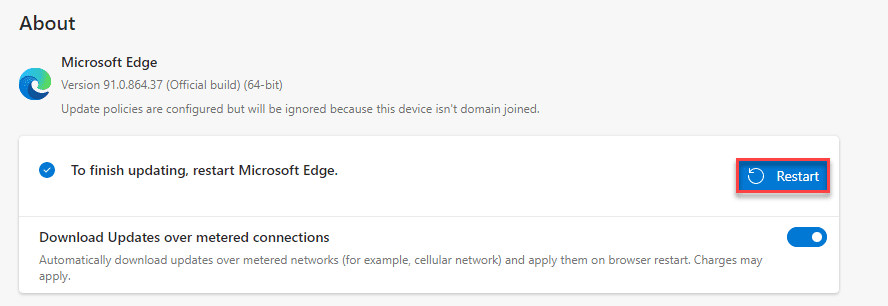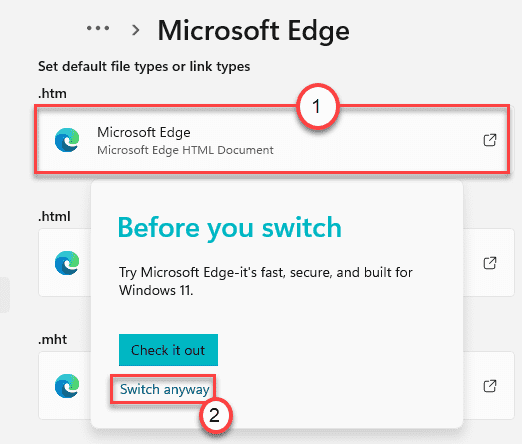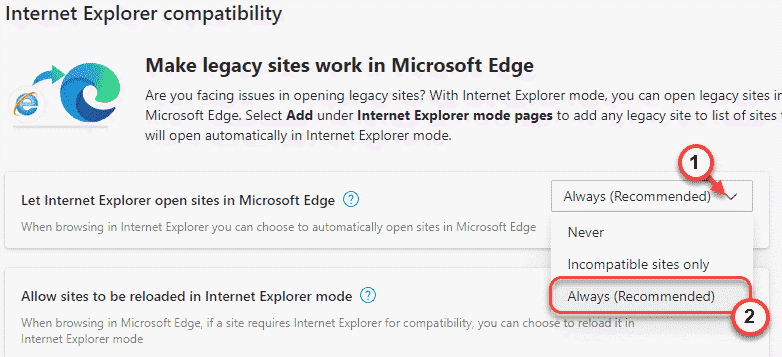Існує системне діалогове вікно друку, яке раніше з’являлося в браузері Edge. Ця система друкує діалогове вікно, що складається з багатьох параметрів, пов’язаних із принтером, які можна перемикати, не відкриваючи окремої сторінки параметрів принтера. Поточна версія Edge виключила цю функцію зі своєї збірки. Але є спосіб увімкнути це діалогове вікно системного друку на сторінці браузера.
Як увімкнути або вимкнути сторінку системного діалогового вікна друку в Microsoft Edge
Ви можете ввімкнути опцію системного діалогового вікна друку за допомогою редактора реєстру.
1. Натисніть Ключ Win і напиши "реєстр» у вікні пошуку.
2. Потім натисніть «Редактор реєстру”, щоб відкрити редактор реєстру у вашій системі.
РЕКЛАМА

3. Ви додаєте нове значення до певної адреси реєстру. Зазвичай це взагалі не впливає на вашу систему. Але рекомендується зробити резервну копію системи.
a. Після відкриття редактора реєстру натисніть «Файл» і натисніть на «Експорт” для створення резервної копії реєстру.

b. Ви можете легко зберегти резервну копію у вибраному вами місці.
3. Створивши резервну копію, йдіть таким чином –
Комп'ютер\HKEY_LOCAL_MACHINE\SOFTWARE\Policies\Microsoft\
4. Праворуч клацніть правою кнопкою миші на «Microsoft” і торкніться “Новий>"і виберіть перший варіант"ключ”, щоб створити новий ключ.
5. Назвіть цей ключ як "Край“.

6. Потім переконайтеся, що цей новий ключ вибрано. Тепер клацніть правою кнопкою миші праворуч і торкніться «Новий>" і "Значення DWORD (32-біт).“.

7. Назвіть новий ключ як "UseSystemPrintDialog“.
8. Зараз просто двічі натисніть щоб змінити його.

9. Встановіть нове значення на "1» і натисніть «в порядку“.

Тепер просто закрийте кожне вікно та перезавантажте ПК/ноутбук один раз. Після перезавантаження пристрою відкрийте Edge і роздрукуйте будь-яку веб-сторінку. Знову з’явиться діалогове вікно старого системного друку.
Як видалити діалогове вікно системного друку в Microsoft Edge
Якщо вам потрібне поточне діалогове вікно друку, ви можете просто виконати ці прості кроки.
1. Відкрийте редактор реєстру.
2. Після того, як ви його відкриєте, йдіть ось так –
Комп'ютер\HKEY_LOCAL_MACHINE\SOFTWARE\Policies\Microsoft\Edge
3. Потім клацніть правою кнопкою миші на «UseSystemPrintDialog” на правій панелі та торкніться „Видалити”, щоб видалити його.

4. Ви побачите попередження. Торкніться «Так”, щоб підтвердити видалення.

Після цього просто перезапустити ваша машина. Ви матимете поточну сторінку попереднього перегляду друку в Edge.
Крок 1 - Завантажте Restoro PC Repair Tool тут
Крок 2 - Натисніть «Почати сканування», щоб автоматично знайти та виправити будь-яку проблему ПК.